- SSD er en av de beste oppgraderingene du kan få til PC-en siden den er flere ganger raskere enn en harddisk.
- Mange brukere rapporterte at BIOS gjenkjenner SSD, men den vil ikke starte PC-en fra den, så i dag viser vi deg hvordan du kan fikse det.
- Vil du lære mer om SSD-er? Vi har en helhet Solid-state drive artikkel dedikert til det.
- Har du problemer med PC eller laptop? Våre Feilsøking seksjon PC / bærbar PC har alle løsningene du trenger.

Denne programvaren vil holde driverne dine i gang, og dermed beskytte deg mot vanlige datamaskinfeil og maskinvarefeil. Sjekk alle driverne dine nå i 3 enkle trinn:
- Last ned DriverFix (bekreftet nedlastningsfil).
- Klikk Start søk for å finne alle problematiske drivere.
- Klikk Oppdater drivere for å få nye versjoner og unngå systemfeil.
- DriverFix er lastet ned av 0 lesere denne måneden.
SSD-er er flotte siden de tilbyr bedre ytelse, men mange brukere rapporterte at BIOS gjenkjenner SSD, men PC-en vil ikke starte fra den.
Dette kan være et stort problem, spesielt hvis du kjøpte en ny SSD for å erstatte harddisken. Å løse dette problemet er enkelt, og i dagens artikkel skal vi vise deg hvordan du gjør det.
Hva gjør jeg hvis BIOS gjenkjenner SSD, men ikke starter opp?
1. Bruk AOMEI Backupper

Hvis du har problemer med SSD-en din, kan AOMEI Backupper kanskje hjelpe deg. Programvaren kan enkelt utføre et fullstendig system- eller disksikkerhetskopi slik at du kan flytte alle filene dine til en ny SSD.
Programvaren støtter GPT til MBR-kloning, noe som kan være nyttig hvis du flytter et eldre operativsystem til en ny PC.
Når det gjelder sikkerhetskopier, støtter programvaren trinnvise og differensielle sikkerhetskopier, og det er også en funksjon for sikkerhetskopiering av filer.
Det er viktig å nevne at programvaren støtter funksjonen Hot backup, slik at du kan lage sikkerhetskopier i bakgrunnen mens du fokuserer på andre oppgaver.
AOMEI Backupper tilbyr flotte funksjoner, spesielt hvis du trenger å flytte data fra harddisken til en SSD, så vi anbefaler å prøve den.
Andre flotte funksjoner:
- Evne til å sikkerhetskopiere til NAS, nettverkslagring, ekstern lagring eller sky
- Kommandolinjestøtte
- Hendelsesutløste sikkerhetskopier
- Planlagte sikkerhetskopier
- Fleksibel kloning
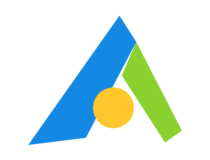
AOMEI Backupper
AOMEI Backupper er en sikkerhetskopiprogramvare som enkelt kan flytte operativsystemet til en ny SSD-stasjon.
Besøk nettsiden
2. Aktiver eldre oppstart

- Start PCen og gå inn i BIOS.
- Finn Boot-innstillinger og sørg for at du har begge deler UEFI og Legacy eller Arv oppstart aktivert.
For å se hvordan du finner denne innstillingen, vil det være best å sjekke hovedkorthåndboken for detaljerte instruksjoner.
3. Tilbakestill BIOS

- Forsikre deg om at SSD-en din er den eneste lagringsenheten som er koblet til hovedkortet. Sørg også for at SSD er koblet til SATA 0 port på hovedkortet.
- Sjekk om det løser problemet.
- Hvis problemet fortsatt er der, kan du angi BIOS og tilbakestille det til standardinnstillingen.
Denne metoden kan være nyttig hvis eldre BIOS gjenkjenner SSD, men ikke som en oppstartingsenhet, så sørg for å prøve den.
4. Installer Windows 10 på nytt
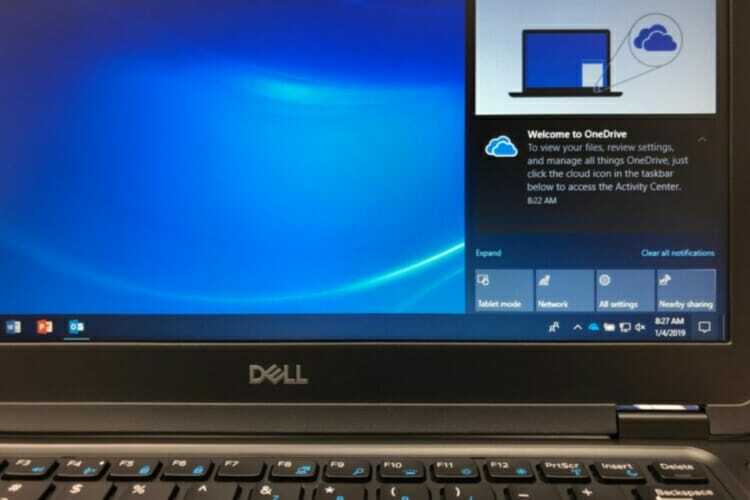
Hvis SSD-en din er gjenkjent, men du fortsatt ikke vil starte, er den eneste løsningen din kanskje å tilbakestille Windows 10. Noen brukere foreslår også å utføre en ren installasjon av Windows 10 på SSD slik at du kan prøve det i stedet.
Få brukere rapporterte at de kan ikke installere Windows 10 på en SSD, men vi har allerede dekket det i detalj i en av våre eldre artikler.
5. Oppdater BIOS

- Last ned den nyeste BIOS for hovedkortet.
- Bruk den nedlastede filen til flash BIOS til den siste versjonen.
Husk at BIOS-oppdateringen er en avansert prosedyre som kan skade hovedkortet ditt, så vær så snill Sørg for å følge instruksjonene fra hovedkortmanualen for å unngå å skade din hovedkort.
6. Fjern systemreservert partisjon fra den andre stasjonen
- Start opp til Windows.
- Trykk nå Windows Key + X og velg Diskbehandling.

- Prøv å finne System Reservert partisjon på den gamle harddisken, og prøv å fjerne den.
- Hvis det ikke fungerer, må du formatere harddisken. For å gjøre dette, høyreklikk harddisken og velg Format.

- Følg instruksjonene på skjermen for å fullføre formatprosessen.
Dette problemet oppstår hvis du har oppstartsfiler på både SSD og harddisk, og ved å formatere stasjonen, kan du kanskje løse problemet.
Merk: Denne prosessen vil føre til at du mister alle filene dine fra harddisken, så sørg for å sikkerhetskopiere dem. Bruk denne metoden bare hvis andre løsninger ikke kan løse problemet ditt.
Å ikke kunne bruke din nye SSD kan være et problem, men vi håper at etter å ha lest denne artikkelen klarte du å fikse alle SSD-oppstartsproblemer på din PC.


![BIOS gjenkjenner SSD, men starter ikke [Full Fix]](/f/a0990ea4e87f5745c54042ef75e513a7.jpg?width=300&height=460)